धीमे कंप्यूटर को कैसे तेज करें
घरघर और अवयवकमराघर कार्यालय
समय के साथ, जैसे-जैसे आपका कंप्यूटर (और सामान्य रूप से तकनीक) उम्र बढ़ता है, आपका कंप्यूटर थोड़ा धीमा चलने के लिए बाध्य होता है, जब आपने इसे पहली बार प्राप्त किया था। लेकिन अभी भी बहुत सी चीजें हैं जो आप चीजों को गति देने के लिए कर सकते हैं।
1/10
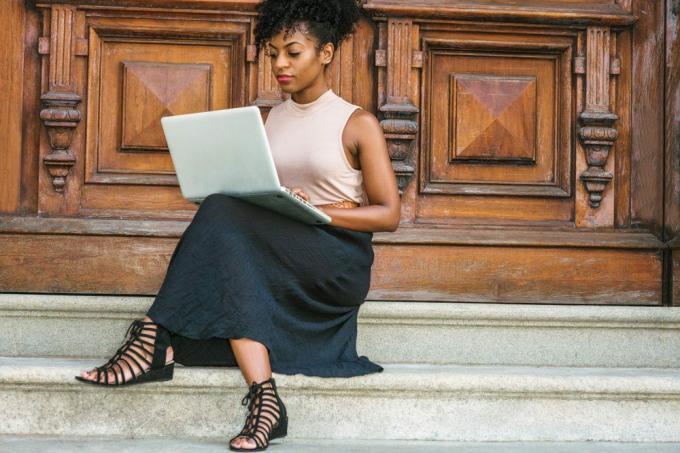 अलेक्जेंडर छवि / शटरस्टॉक
अलेक्जेंडर छवि / शटरस्टॉक
मैलवेयर की जांच करें
सुनिश्चित करें कि स्पाइवेयर, मैलवेयर (दुर्भावनापूर्ण सॉफ़्टवेयर), या किसी वायरस ने आपके कंप्यूटर को संक्रमित नहीं किया है। लक्षण धीमी प्रोसेसिंग, अपने वेब ब्राउज़र पर एक नया होम पेज शामिल करें जिसे आपने सक्रिय रूप से नहीं चुना है, या माइकल श्वेहर के अनुसार, लगातार संदेश यह कहते हुए कि कुछ भ्रष्ट है या कोई त्रुटि फ़्लैग कर रहा है, के संस्थापक जम्पस्टार्ट कम्प्यूटिंग अलेक्जेंड्रिया, वर्जीनिया में। "वायरस और मैलवेयर आपके कंप्यूटर को यथासंभव धीमा रखेंगे, जबकि वायरस आपके द्वारा ऑनलाइन किए जाने वाले कार्यों की जासूसी करने की कोशिश कर रहा है," कहते हैं मार्क एंज़ोरो, कंप्यूटर मरम्मत कंपनी गीक्स 2 यू के मालिक। "एक अच्छा एंटीवायरस सॉफ़्टवेयर रखना सुनिश्चित करें, इसे अद्यतित रखें, और सुनिश्चित करें कि यह अक्सर चलता है।" अपना स्कैन करें आपके पास पहले से मौजूद एंटी-वायरस प्रोग्राम वाला कंप्यूटर, या एक अतिरिक्त मैलवेयर-डिटेक्टिंग प्रोग्राम डाउनलोड करें जैसे कि
मालवेयर बाइट्स एंटी - मालवेयर, जो मुफ़्त है और जिसे कई विशेषज्ञ सलाह देते हैं। इन अन्य के लिए देखें संकेत करता है कि कोई आपके कंप्यूटर पर जासूसी कर रहा है.2/10
 सुपर स्पोर्ट्स इमेज / शटरस्टॉक
सुपर स्पोर्ट्स इमेज / शटरस्टॉक
अपने एंटीवायरस सॉफ़्टवेयर का मूल्यांकन करें
जबकि वायरस या मैलवेयर निश्चित रूप से आपकी मशीन को सुस्त बना सकते हैं, कई लोकप्रिय एंटीवायरस प्रोग्राम- उदाहरण के लिए, McAfee-वास्तव में स्वयं को खींचने में योगदान कर सकते हैं। "कंप्यूटर धीमा होने के मुख्य दोषियों में से एक एंटी-वायरस सॉफ़्टवेयर (और कंप्यूटर क्लीन-अप उपयोगिताओं) है," बर्टन केल्सो, प्रौद्योगिकी विशेषज्ञ और ब्लॉगर, RD.com को बताते हैं। जब आपके कंप्यूटर की सुरक्षा की बात आती है, तो कभी-कभी कम अधिक होता है। केल्सो आपके कंप्यूटर के साथ आने वाले सॉफ़्टवेयर का उपयोग करने की अनुशंसा करता है क्योंकि आपके पास पहले से ही एक एंटीवायरस प्रोग्राम होना चाहिए। "विंडोज उपयोगकर्ताओं के पास विंडोज डिफेंडर तक पहुंच है और मैकिन्टोश उपयोगकर्ताओं के पास एक्सप्रोटेक्ट है। जब आप अपना कंप्यूटर प्राप्त करते हैं, तो दोनों स्वतंत्र होते हैं और पहले से ही इंस्टॉल हो जाते हैं, ”वे कहते हैं। आप मालवेयरबाइट्स जैसे एक मुफ्त विकल्प का भी प्रयास कर सकते हैं जो आपके सिस्टम का वजन कम नहीं करेगा।
3/10
 UfaBizPhoto / शटरस्टॉक
UfaBizPhoto / शटरस्टॉक
अधिक रैम का प्रयास करें
"कंप्यूटर को वास्तव में गति देने के लिए, आप अपने हार्डवेयर को अपग्रेड करना चाहेंगे। इसमें आम तौर पर रैम बढ़ाना शामिल है," सुझाव देता है ईडब्ल्यूसी टेक्नोलॉजीज सीईओ नीनो वनिच। "अधिकांश कंप्यूटरों में इन दिनों कम से कम आठ गीगाबाइट रैम है।" केल्सो सहमत हैं कि "Windows और Macintosh दोनों कंप्यूटरों को न्यूनतम की आवश्यकता है" आठ गीगाबाइट रैम प्रभावी ढंग से चलाने के लिए, "और यहां तक कि उन लोगों के लिए 16 गीगाबाइट की सिफारिश करता है जो अपने कंप्यूटर को विशेष रूप से त्वरित और पसंद करते हैं उत्तरदायी हालाँकि, RAM जोड़ना जटिल हो सकता है; आपको जो चाहिए वह ऑर्डर करने से पहले अपना मॉडल देखें। केल्सो यह सुनिश्चित करने के लिए एक आईटी पेशेवर को काम पर रखने का भी सुझाव देता है कि रैम इंस्टॉलेशन के साथ सब कुछ सुचारू रूप से चले।
4/10
 बरनार्ड / शटरस्टॉक
बरनार्ड / शटरस्टॉक
अप्रयुक्त प्रोग्राम बंद करें
यदि आप एक साथ बहुत सारे प्रोग्राम चलाते हैं - उदाहरण के लिए एक वेब ब्राउज़र, एक एक्सेल स्प्रेडशीट, और एक ही समय में Spotify खुला है - तो आप कंप्यूटर को ओवरलोड कर देंगे और इसकी प्रोसेसिंग गति को काफी धीमा कर देंगे। "कई उपयोगकर्ता ऊपरी दाएं कोने में रेड क्रॉस के माध्यम से एक एप्लिकेशन विंडो बंद कर देंगे; हालांकि, कई एप्लिकेशन अभी भी तकनीकी रूप से चल रहे होंगे, "मैथ्यू पोर्टर, निदेशक को सलाह देते हैं कुमो डिजिटल. "यह मूल्यवान प्रसंस्करण शक्ति और रैम की खपत करता है जो बदले में आपके [कंप्यूटर] को धीमा कर देगा।"
उन कार्यक्रमों को खोजने और बंद करने के लिए जिन्हें आप नहीं जानते कि चल रहे हैं, आपका कार्य प्रबंधक या गतिविधि मॉनिटर आपका सबसे अच्छा दोस्त है। मैक पर, देखने के लिए "स्पॉटलाइट" खोज (स्क्रीन के ऊपरी दाएं कोने में आवर्धक ग्लास आइकन) का उपयोग करें "गतिविधि मॉनिटर" के लिए और खोलें। विंडोज़ चलाने वाले कंप्यूटरों के लिए, टास्क लाने के लिए Ctrl+Alt+Del दबाएं प्रबंधक। आप वर्तमान में चलाए जा रहे प्रोग्रामों की एक सूची देखेंगे, साथ ही प्रत्येक कितनी मेमोरी का उपयोग कर रहे हैं। किसी भी एप्लिकेशन पर क्लिक करें जिसका आप उपयोग नहीं कर रहे हैं और कुछ मेमोरी खाली करने और अपने कंप्यूटर को तेज़ बनाने के लिए विंडोज़ या मैक पर एक्स बटन पर "कार्य समाप्त करें" पर क्लिक करें। अप्रयुक्त प्रोग्रामों को बंद करें और फिर कंप्यूटर को रिबूट करें।
और यदि आप एक विंडोज 10 उपयोगकर्ता हैं, तो आप वास्तव में हर बार ऐसा करने से बच सकते हैं कार्यक्रमों को रोकना पृष्ठभूमि में चलने से। "सेटिंग" के अंतर्गत "गोपनीयता" विकल्प खोजें। "बैकग्राउंड ऐप्स" चुनें और फिर आप टॉगल स्विच को बंद करके कुछ ऐप्स को बैकग्राउंड में चलने से प्रतिबंधित कर सकते हैं। क्रोम एक्सटेंशन "द ग्रेट सस्पेंडर"यह आपके लिए भी कर सकता है। कुछ देखें सुपर-सरल कीबोर्ड शॉर्टकट हर किसी को पता होना चाहिए.
5/10
 अफ्रीका स्टूडियो / शटरस्टॉक
अफ्रीका स्टूडियो / शटरस्टॉक
अप्रयुक्त प्रोग्राम हटाएं
आप जिन प्रोग्रामों का उपयोग नहीं कर रहे हैं, उन्हें बंद करने से आपके कंप्यूटर को गति देने में मदद मिल सकती है, लेकिन आप प्रोग्राम को पूरी तरह से अनइंस्टॉल करके उस परिणाम को प्राप्त करने में भी मदद कर सकते हैं। इसे केवल उन प्रोग्रामों के साथ करें जिनका आप उपयोग नहीं करते हैं; संभावना है कि आपके पास जितना आपने सोचा था उससे कहीं अधिक है। "एक कंप्यूटर के जीवनकाल के दौरान, हम सभी प्रकार के सॉफ़्टवेयर को केवल फिर से उपयोग नहीं करने के लिए स्थापित करते हैं," एंज़ोर कहते हैं। "उनमें से कुछ पृष्ठभूमि में चल रहे हैं और आपके कंप्यूटर को क्रॉल करने के लिए धीमा कर सकते हैं।" कार्यक्रमों के अलावा आप हो सकता है कि खुद को स्थापित कर लिया हो और भूल गए हों, कंप्यूटर शायद उन कार्यक्रमों के साथ आएगा जिन्हें आप कभी नहीं जा रहे हैं उपयोग। यदि आप विंडोज का उपयोग करते हैं, तो आप कंट्रोल पैनल में प्रोग्राम और फीचर्स ढूंढकर अपने प्रोग्राम्स की सूची तक पहुंच सकते हैं। उन प्रोग्रामों को हटाने के लिए "अनइंस्टॉल" पर क्लिक करें जिनका आप अब उपयोग नहीं करते हैं। मैक उपयोगकर्ताओं को एप्लिकेशन खोलना चाहिए और ऐसे किसी भी प्रोग्राम को क्लिक करके खींचना चाहिए जिसका वे उपयोग नहीं करते हैं ट्रैश आइकन पर।
6/10
 वालेरी सिडेलनिकोव / शटरस्टॉक
वालेरी सिडेलनिकोव / शटरस्टॉक
सॉलिड-स्टेट ड्राइव प्राप्त करें
हालांकि यह एक अंतिम उपाय और एक अत्यधिक जटिल समाधान की तरह लग सकता है, अपनी हार्ड ड्राइव को स्विच करना कर सकते हैं एक बड़ा फर्क करना। "एक सॉलिड-स्टेट ड्राइव (SSD) एक ड्राइव है जो आपके सभी डेटा को मेमोरी चिप्स पर संग्रहीत करती है और एक विशिष्ट हार्ड ड्राइव की तुलना में 20 से 100 गुना तेजी से डेटा पढ़ और लिख सकती है," Enzor बताते हैं। "वे वास्तव में 2009 से लोकप्रिय होने लगे हैं, और जैसे-जैसे वे अधिक बड़े पैमाने पर उत्पादित होते हैं, उनकी कीमत वास्तविकता में आ गई है।" पसंद अधिक रैम जोड़ना, यह कुछ ऐसा है जो आप एक पेशेवर करना चाहते हैं, यह सुनिश्चित करने के लिए कि आपको सही प्रकार मिल रहा है इंटरफेस। या, यदि आप अपने कंप्यूटर को जल्द ही बदलने की तैयारी कर रहे हैं, तो बस एक नए कंप्यूटर के लिए बसंत तक प्रतीक्षा करें और एक SSD के साथ प्राप्त करना सुनिश्चित करें। साथ ही, कुछ पता करें छिपे हुए कारण आपका इंटरनेट इतना धीमा है.
7/10
 जैकब लुंड / शटरस्टॉक
जैकब लुंड / शटरस्टॉक
अनावश्यक ऑटो-स्टार्ट प्रोग्राम हटाएं
जब आप अपना कंप्यूटर शुरू करते हैं, तो कुछ प्रोग्राम स्वचालित रूप से शुरू हो जाते हैं, जो आपके मशीन के संसाधनों को समाप्त कर देते हैं। इसे ठीक करने का तरीका यहां दिया गया है: मैक पर, "सिस्टम प्राथमिकताएं" पर क्लिक करें, फिर "उपयोगकर्ता और समूह" और फिर "लॉगिन आइटम" पर क्लिक करें। से वहां, ऐसे किसी भी प्रोग्राम को हटा दें जिसे आप अपने कंप्यूटर को पुनरारंभ करते समय खोलना नहीं चाहते हैं और इसे थोड़ा सा बनाना चाहिए और तेज। विंडोज के लिए, स्टार्टअप टैब पर जाएं और उन प्रोग्रामों पर "अक्षम करें" पर क्लिक करें जिन्हें आप तुरंत खोलना नहीं चाहते हैं। भले ही वे प्रोग्राम हैं जिनका आप अक्सर उपयोग करते हैं, फिर भी आप अपने कंप्यूटर को चालू करते ही उनके लिए अपने डेस्कटॉप में शॉर्टकट बनाकर उन्हें आसानी से एक्सेस कर सकते हैं।
8/10
 केन ईस्टर / शटरस्टॉक
केन ईस्टर / शटरस्टॉक
नियमित रूप से रीबूट करें
अपने कंप्यूटर को पुनरारंभ करने की बात करते हुए, यह एक और साधारण बात है जो शायद आपके कंप्यूटर की गति पर आपके विचार से कहीं अधिक प्रभाव डालती है। अपने कंप्यूटर को बंद करने के बजाय रात को सोने के लिए रखना आकर्षक है। कौन इसके सुबह रिबूट होने का इंतजार करना चाहता है? समस्या यह है कि जब आप नियमित रूप से कंप्यूटर को पुनरारंभ नहीं करते हैं, तो यह अजीब व्यवहार करना शुरू कर सकता है और अधिक धीरे-धीरे प्रतिक्रिया दे सकता है। "अपने डिवाइस को रीबूट करने की अनुमति देना आपके कंप्यूटर की गति को बढ़ाने के लिए सबसे आसान लेकिन सबसे अनदेखी युक्तियों में से एक है," संचार विशेषज्ञ क्रिस्टीना मुलेन कहते हैं आपकी स्थानीय सुरक्षा. "हाँ, माउस के एक झटके के साथ काम करने का अधिकार प्राप्त करना अच्छा है, लेकिन वह सुविधा अंततः आपको महंगी पड़ेगी।" जब आप इसे पुनः आरंभ करते हैं, जो आदर्श रूप से हर कुछ दिनों से लेकर एक सप्ताह तक होना चाहिए, सुनिश्चित करें कि आप वास्तव में मेनू विकल्प का उपयोग करके इसे बंद कर रहे हैं, न कि केवल पावर को हिट करने के लिए बटन। के बारे में और अधिक जानकारी प्राप्त करें अपने कंप्यूटर को कितनी बार बंद करना है, और क्यों.
9/10
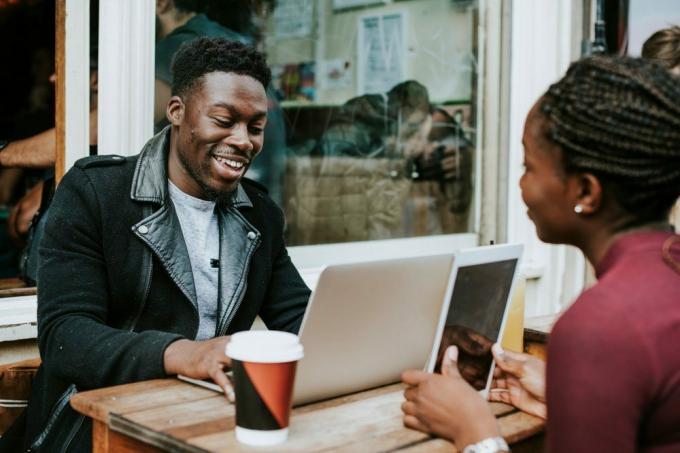 Rawpixel.com/Shutterstock
Rawpixel.com/Shutterstock
कुछ सफाई करो
फ़ोटो, वीडियो और अन्य अतिरिक्त-बड़ी फ़ाइलें आपके कंप्यूटर पर जगह घेर लेती हैं और इसे धीरे-धीरे चलाती हैं। हालांकि कुछ को हटाने से निश्चित रूप से मामलों में मदद मिलेगी, यह एकमात्र विकल्प से बहुत दूर है। क्रिस स्कलिस ऑफ़ डिस्काउंट-Computer.com आपकी कुछ फ़ाइलों को डीफ़्रैग्मेन्टिंग या "डीफ़्रैगिंग" नामक प्रक्रिया में पुनर्व्यवस्थित करने की अनुशंसा करता है। ऐसा करने का एक आसान तरीका है मूवी और फोटो जैसी बड़ी फाइलों को सीडी या क्लाउड में ले जाएं ताकि वे आपकी हार्ड ड्राइव पर जगह न घेरें, इसे धीमा कर दें नीचे। "आपके पास ऐसी फाइलें हो सकती हैं जिन्हें आप सहेजना चाहते हैं, लेकिन जरूरी नहीं कि आपकी हार्ड ड्राइव पर इसकी आवश्यकता हो," स्केलिस कहते हैं। "जब आप मानते हैं कि एक उच्च-रिज़ॉल्यूशन वाली तस्वीर 15 गीगाबाइट या उससे अधिक पर कब्जा कर सकती है, तो उस डेटा को आपके मुख्य कंप्यूटिंग डिवाइस से और किसी बाहरी डिवाइस पर ले जाना उचित है।"
स्टेसी कैप्रियो उसके सीईओ एक और सरल सफाई उपाय भी सुझाता है: अपने डेस्कटॉप से फ़ाइलें साफ़ करना। "यदि आपका डेस्कटॉप छवियों, फ़ोल्डरों और स्क्रीनशॉट से भरा है, तो उन्हें हटाने या उन्हें अपनी दस्तावेज़ फ़ाइल में एक अलग फ़ोल्डर में ले जाने का प्रयास करें," वह RD.com को बताती है। "आपके डेस्कटॉप पर बहुत अधिक बाहरी जानकारी सहेजे जाने से आपका कंप्यूटर अधिक धीमी गति से चलने का कारण बन सकता है, क्योंकि आपके डेस्कटॉप पर सभी अतिरिक्त जानकारी को एक्सेस करने के लिए तैयार रखना पड़ता है।"
10/10
 ज़ोफ़ोट / शटरस्टॉक
ज़ोफ़ोट / शटरस्टॉक
कंप्यूटर अपग्रेड करें
पुराने कंप्यूटरों को गति देने के लिए कई उपाय हैं, जैसे फ़ैक्टरी सेटिंग्स पर वापस लौटना-लेकिन फिर, आप अपनी सारी जानकारी खो देंगे, जब तक कि आप इसका बैकअप नहीं लेते या इसे करने के लिए किसी को नियुक्त नहीं करते। लेकिन आप केवल एक पुराने कुत्ते को ही इतनी सारी नई तरकीबें सिखा सकते हैं। यदि कोई कंप्यूटर पांच या अधिक वर्ष पुराना है, तो यह इतना पुराना हो सकता है कि आपको लगातार समस्याओं का समाधान करने की आवश्यकता होगी। अधिकांश विशेषज्ञ सलाह देते हैं कि आप हर पांच साल में एक बार कंप्यूटर बदलें। खासकर यदि आपका कंप्यूटर पुराने सॉफ़्टवेयर का उपयोग करता है; टोनी ज़रागोज़ा, इंटेल बिजनेस डेवलपमेंट मैनेजर पीसीएम, इंक।, का दावा है कि "Windows 7, Windows XP, या पुराने किसी भी चीज़ का उपयोग करने वाले PC हैकर्स, वायरस और मैलवेयर के प्रति अधिक संवेदनशील होते हैं।" नए पीसी, आदर्श रूप से जो विंडोज 10 का उपयोग करते हैं, "आज के खतरों से निपटने के लिए अधिक सुरक्षित और अद्यतित हैं," ज़ारागोज़ा जोड़ता है। "अधिक सुरक्षित होने के अलावा, आपको बेहतर प्रदर्शन का लाभ मिलेगा।" यदि आप एक पुराने कंप्यूटर से छुटकारा पा रहे हैं, तो सुनिश्चित करें कि आप पहले हार्ड ड्राइव को नष्ट करना न भूलें। यहां बताया गया है कि इसे स्वयं कैसे करें।
नैन्सी डनहम एक पुरस्कार विजेता वाशिंगटन, डीसी-आधारित पत्रकार हैं, जो व्यक्तिगत वित्त, ऑटोमोबाइल, बीमा और जीवन शैली विषयों के बारे में लिखने में माहिर हैं। उनका काम पीपल पत्रिका, ऑटोमोटिव न्यूज, मनीटॉक न्यूज, फॉर्च्यून, यूएस न्यूज एंड वर्ल्ड रिपोर्ट और मेंटल फ्लॉस में दिखाई देता है। उन्होंने नेशनवाइड इंश्योरेंस, हार्टफोर्ड इंश्योरेंस, जॉन्स हॉपकिन्स यूनिवर्सिटी और नेशनल ऑटोमोबाइल डीलर्स एसोसिएशन सहित कॉर्पोरेट ग्राहकों के लिए भी लिखा है।
डनहम संगीतकारों, टेलीविजन, पालतू जानवरों और यात्रा पर फीचर कहानियां भी लिखते हैं। वह काम यूएसए टुडे, गैनेट, द वाशिंगटन पोस्ट, रोलिंग स्टोन और कई अन्य प्रकाशनों में छपा है।
2008 में पूर्णकालिक फ्रीलांस काम में जाने से पहले, डनहम कई बिजनेस-टू-बिजनेस और हेल्थकेयर प्रकाशनों के प्रबंध संपादक थे। वह गैनेट समाचार पत्रों के लिए एक दैनिक समाचार पत्र की रिपोर्ट भी थीं।




